¿Qué es VindInstaller Mac??
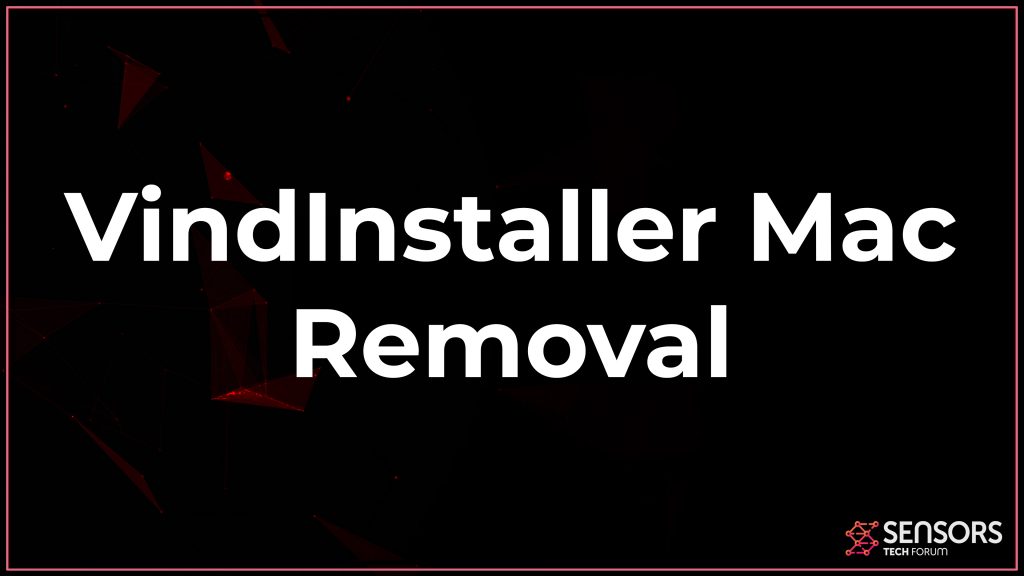 Este artículo ha sido creado con el propósito principal de ayudarlo a comprender qué es VindInstaller y cómo puede eliminarlo de su computadora.. VindInstaller es un programa potencialmente no deseado que puede afectar gravemente a las computadoras Mac al bombardearlas con una gran cantidad de anuncios diferentes..
Este artículo ha sido creado con el propósito principal de ayudarlo a comprender qué es VindInstaller y cómo puede eliminarlo de su computadora.. VindInstaller es un programa potencialmente no deseado que puede afectar gravemente a las computadoras Mac al bombardearlas con una gran cantidad de anuncios diferentes..
aplicaciones, relacionados con VindInstaller pueden tener diferentes nombres, pero todos están vinculados al mismo desarrollador de adware, que también es responsable de MacMin adware. VindInstaller también es el tipo de software que puede llevarlo a diferentes sitios que pueden ser completamente peligrosos para su Mac, ya que podrían terminar siendo una estafa o incluso virus.. Esta es la razón principal por la que debería considerar eliminar VindInstaller de su Mac lo antes posible..

Resumen de WindInstaller
| Nombre | AMCleaner, también conocido como OSX / Vidinstaller, Mac OS:VindInst-C[adw], Adware.OSX.FkCodec.B, Trojan.Vindinstaller.3, HEUR:Trojan-Downloader.OSX.VIdsler.a y OSX / FkCodec-A – VirusTotal informe. |
| Escribe | PUP, software arriesgado |
| Descripción breve | Tiene como objetivo modificar la configuración de su navegador web con el fin de conseguir que causan navegador vuelve a dirigir y mostrar diferentes anuncios. |
| Los síntomas | Su navegador web comienza a mostrar varios tipos de anuncios en línea, lo que resulta en la desaceleración de la máquina. |
| Método de distribución | Descargas liados. páginas webs a las que se pueden anunciar. |
| Herramienta de detección |
Ver si su macOS ha sido afectado por VindInstaller
Descargar
Herramienta de eliminación de software malintencionado
|
Experiencia de usuario | Unirse a nuestro foro discutir VindInstaller. |
WindInstaller Mac – Descripción
VindInstaller puede terminar en su Mac como resultado de las actividades de agrupación. Esto significa que su archivo .dmg puede estar incluido en combinación con alguna aplicación gratuita que haya descargado de la web.. La gente a menudo ignora la “Avanzado” modo de instalación cuando configuran nuevas aplicaciones y optan por “Rápido” instalar. Por eso es posible que no recuerde haber tenido WindInstaller para ser agregado a tu Mac.
Tenga en cuenta que VindInstaller no es un programa único. Son más bien conjuntos de programas que están todos vinculados al mismo desarrollador. Los ejemplos incluyen MacVeXe, paquete MPlayerX falso, MacMin, y otras aplicaciones. Una vez en el equipo, VindInstaller puede crear una tarea que ejecute un archivo en el siguiente directorio de Mac:
$INICIO / Biblioteca / run-app.sh
Las aplicaciones de VindInstaller a menudo fingen ser legítimas y están creadas para ayudar a los usuarios a elegir buenas ofertas y descuentos para cualquier producto que parezcan estar buscando en la web.. La realidad es que esta aplicación puede utilizar rastreadores para obtener información de su actividad de navegación., tal como:
- clics en línea.
- Buscar Historia.
- Historial de exploración.
- sitios marcados.
Pero esto no es todo lo que hace VindInstaller porque también puede atacar sus navegadores web.. Hasta aquí, los informes indican verlo modificar la configuración de Safari, Mozilla Firefox, y Google Chrome. Estas “modificaciones” puede incluir cambiar la configuración en el navegador que puede configurar esta aplicación cuestionable como una página de inicio, página de nueva pestaña, e incluso aparecer como un motor de búsqueda en lugar de Google.
Pero probablemente la principal preocupación relacionada con esta aplicación de riesgo esté relacionada con los anuncios que muestra.. Una vez agregado en su computadora, podría comenzar a mostrar los siguientes tipos de anuncios:
- Publicidad en ventanas emergentes.
- Banners.
- anuncios de texto resaltados.
- Push pop-ups.
- Redirige el navegador.
Estos anuncios son la principal forma en que las aplicaciones, como VindInstaller se monetizan porque pueden generar ingresos a través de esquemas de pago por clic. El principal problema relacionado con estos anuncios es que también pueden llevarlo a sitios web que pueden ser sitios fraudulentos., páginas de phishing, o incluso URL de virus. Es por eso que aplicaciones como esta, se consideran indirectamente perjudiciales para tu Mac, y su eliminación es muy recomendable.

Quitar VindInstaller de su mac
VindInstaller se puede eliminar de su Mac si sigue las instrucciones de eliminación que hemos publicado a continuación. Se crean específicamente con el propósito de ayudarlo a eliminar este software arriesgado de macOS y sus navegadores web.. Tenga en cuenta que para una eliminación automática y mejor, los expertos recomiendan descargar y ejecutar un escaneo de su Mac. Esto puede suceder si instala un software anti-malware confiable. Es una solución profesional que se encargará de todos los archivos riesgosos y se asegurará de que su Mac esté segura en el futuro..
Pasos para prepararse antes de la eliminación:
Antes de comenzar a seguir los siguientes pasos, tenga en cuenta que usted debe hacer en primer lugar las siguientes preparaciones:
- Copia de seguridad de sus archivos en caso de que ocurra lo peor.
- Asegúrese de tener un dispositivo con estas instrucciones sobre standy.
- Ármate de paciencia.
- 1. Escanear en busca de malware para Mac
- 2. Desinstalar aplicaciones riesgosas
- 3. Limpia tus navegadores
Paso 1: Busque y elimine archivos VindInstaller de su Mac
Cuando tenga problemas en su Mac como resultado de scripts y programas no deseados como VindInstaller, la forma recomendada de eliminar la amenaza es mediante el uso de un programa anti-malware. SpyHunter para Mac ofrece funciones de seguridad avanzadas junto con otros módulos que mejorarán la seguridad de su Mac y la protegerán en el futuro.

Guía de eliminación de video de malware de Mac rápida y fácil
Paso de bonificación: Cómo hacer que su Mac funcione más rápido?
Las máquinas Mac mantienen probablemente el sistema operativo más rápido que existe. Aún, Las Mac se vuelven lentas y lentas a veces. La guía de video a continuación examina todos los posibles problemas que pueden hacer que su Mac sea más lenta de lo habitual, así como todos los pasos que pueden ayudarlo a acelerar su Mac..
Paso 2: Desinstale VindInstaller y elimine archivos y objetos relacionados
1. Golpea el ⇧ + ⌘ + U claves para abrir Utilidades. Otra forma es hacer clic en "Ir" y luego hacer clic en "Utilidades", como la imagen de abajo muestra:

2. Busque Activity Monitor y haga doble clic en él:

3. En el aspecto Monitor de Actividad para todos los procesos sospechosos, perteneciente o relacionado con VindInstaller:


4. Haga clic en el "Ir" botón de nuevo, pero esta vez seleccione Aplicaciones. Otra forma es con los botones ⇧ + ⌘ + A.
5. En el menú de aplicaciones, buscar cualquier aplicación sospechosa o una aplicación con un nombre, similar o idéntico a VindInstaller. Si lo encuentras, haga clic con el botón derecho en la aplicación y seleccione "Mover a la papelera".

6. Seleccionar cuentas, después de lo cual haga clic en el Arranque preferencia. Mac le mostrará una lista de elementos que se inicia automáticamente cuando se conecte. Busque aplicaciones sospechosas idénticas o similares a VindInstaller. Marque la aplicación que desea que deje de ejecutarse automáticamente y luego seleccione en el Menos ("-") icono para ocultarlo.
7. Elimine cualquier archivo sobrante que pueda estar relacionado con esta amenaza manualmente siguiendo los pasos a continuación.:
- Ir Descubridor.
- En la barra de búsqueda, escriba el nombre de la aplicación que desea eliminar.
- Por encima de la barra de búsqueda cambiar los dos menús desplegables para "Sistema de Archivos" y "Están incluidos" de manera que se puede ver todos los archivos asociados con la aplicación que desea eliminar. Tenga en cuenta que algunos de los archivos no pueden estar relacionados con la aplicación así que mucho cuidado, que los archivos que elimine.
- Si todos los archivos que están relacionados, sostener el ⌘ + A para seleccionar y luego los llevan a "Basura".
En caso de que no pueda eliminar VindInstaller a través de Paso 1 encima:
En caso de que usted no puede encontrar los archivos de virus y objetos en sus solicitudes u otros lugares que hemos mostrado anteriormente, puede buscar manualmente para ellos en las bibliotecas de su Mac. Pero antes de hacer esto, Por favor, lea la declaración de abajo:
1. Haga clic en "Ir" y entonces "Ir a la carpeta" como se muestra debajo:

2. Escribir "/Biblioteca / LauchAgents /" y haga clic en Aceptar:

3. Elimine todos los archivos de virus que tengan un nombre similar o el mismo que VindInstaller. Si usted cree que no existe tal archivo, no elimine nada.

Se puede repetir el mismo procedimiento con los siguientes otros directorios de la biblioteca:
→ ~ / Library / LaunchAgents
/Library / LaunchDaemons
Propina: ~ es allí a propósito, porque conduce a más LaunchAgents.
Paso 3: Eliminar VindInstaller - extensiones referente a Safari / Cromo / Firefox









VindInstaller-FAQ
¿Qué es VindInstaller en tu Mac??
La amenaza de VindInstaller es probablemente una aplicación potencialmente no deseada. También existe la posibilidad de que esté relacionado con Malware para Mac. Si es así, Estas aplicaciones tienden a ralentizar significativamente tu Mac y muestran anuncios.. También podrían usar cookies y otros rastreadores para obtener información de navegación de los navegadores web instalados en su Mac..
¿Pueden las Mac contraer virus??
Sí. Tanto como cualquier otro dispositivo, Las computadoras Apple reciben malware. Es posible que los dispositivos Apple no sean un objetivo frecuente de el malware autores, pero tenga la seguridad de que casi todos los dispositivos Apple pueden infectarse con una amenaza.
¿Qué tipos de amenazas para Mac existen??
Según la mayoría de los investigadores de malware y expertos en ciberseguridad, la tipos de amenazas Los que actualmente pueden infectar tu Mac pueden ser programas antivirus fraudulentos., adware o secuestradores (PUP), Caballos de Troya, ransomware y malware criptominero.
Qué hacer si tengo un virus en Mac, Like VindInstaller?
No te asustes! Puede deshacerse fácilmente de la mayoría de las amenazas de Mac aislándolas primero y luego eliminándolas. Una forma recomendada de hacerlo es utilizando un proveedor de confianza. software de eliminación de malware que puede encargarse de la eliminación automáticamente por usted.
Hay muchas aplicaciones anti-malware para Mac entre las que puede elegir. SpyHunter para Mac es una de las aplicaciones anti-malware recomendadas para Mac, que puede escanear gratis y detectar cualquier virus. Esto ahorra tiempo para la extracción manual que de otro modo tendría que hacer.
How to Secure My Data from VindInstaller?
Con pocas acciones simples. Primero y ante todo, es imperativo que sigas estos pasos:
Paso 1: Encuentra una computadora segura y conectarlo a otra red, no en el que se infectó tu Mac.
Paso 2: Cambiar todas sus contraseñas, a partir de sus contraseñas de correo electrónico.
Paso 3: Habilitar autenticación de dos factores para la protección de sus cuentas importantes.
Paso 4: Llame a su banco para cambiar los datos de su tarjeta de crédito (código secreto, etc) si ha guardado su tarjeta de crédito para compras en línea o ha realizado actividades en línea con su tarjeta.
Paso 5: Asegurate que llame a su ISP (Proveedor de Internet u operador) y pedirles que cambien su dirección IP.
Paso 6: Cambia tu Contraseña de wifi.
Paso 7: (Opcional): Asegúrese de escanear todos los dispositivos conectados a su red en busca de virus y repita estos pasos para ellos si se ven afectados.
Paso 8: Instalar anti-malware software con protección en tiempo real en cada dispositivo que tenga.
Paso 9: Trate de no descargar software de sitios de los que no sabe nada y manténgase alejado de sitios web de baja reputación en general.
Si sigue estas recomendaciones, su red y los dispositivos de Apple serán significativamente más seguros contra cualquier amenaza o software invasivo de información y estarán libres de virus y protegidos en el futuro también.
Más consejos que puedes encontrar en nuestro Sección Virus MacOS, donde también puede hacer preguntas y comentar sobre los problemas de su Mac.
Acerca de la investigación de VindInstaller
El contenido que publicamos en SensorsTechForum.com, esta guía práctica de eliminación de VindInstaller incluida, es el resultado de una extensa investigación, trabajo duro y la dedicación de nuestro equipo para ayudarlo a eliminar el problema específico de macOS.
¿Cómo llevamos a cabo la investigación sobre VindInstaller??
Tenga en cuenta que nuestra investigación se basa en una investigación independiente. Estamos en contacto con investigadores de seguridad independientes, gracias a lo cual recibimos actualizaciones diarias sobre las últimas definiciones de malware, incluidos los diversos tipos de amenazas de Mac, especialmente adware y aplicaciones potencialmente no deseadas (satisfecho).
Además, la investigación detrás de la amenaza VindInstaller está respaldada con VirusTotal.
Para comprender mejor la amenaza que representa el malware de Mac, Consulte los siguientes artículos que proporcionan detalles informados..


